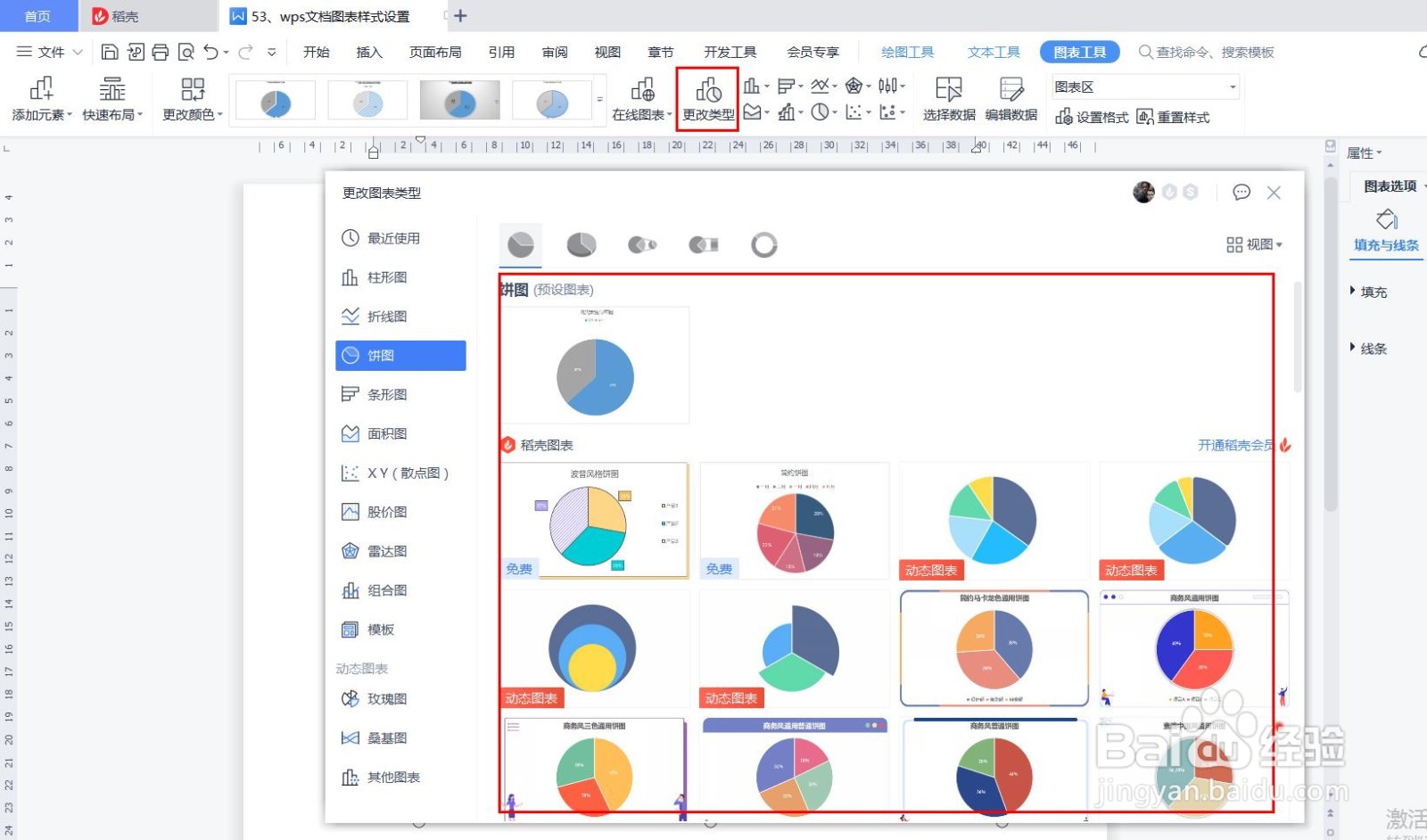1、打开一个演示文档;
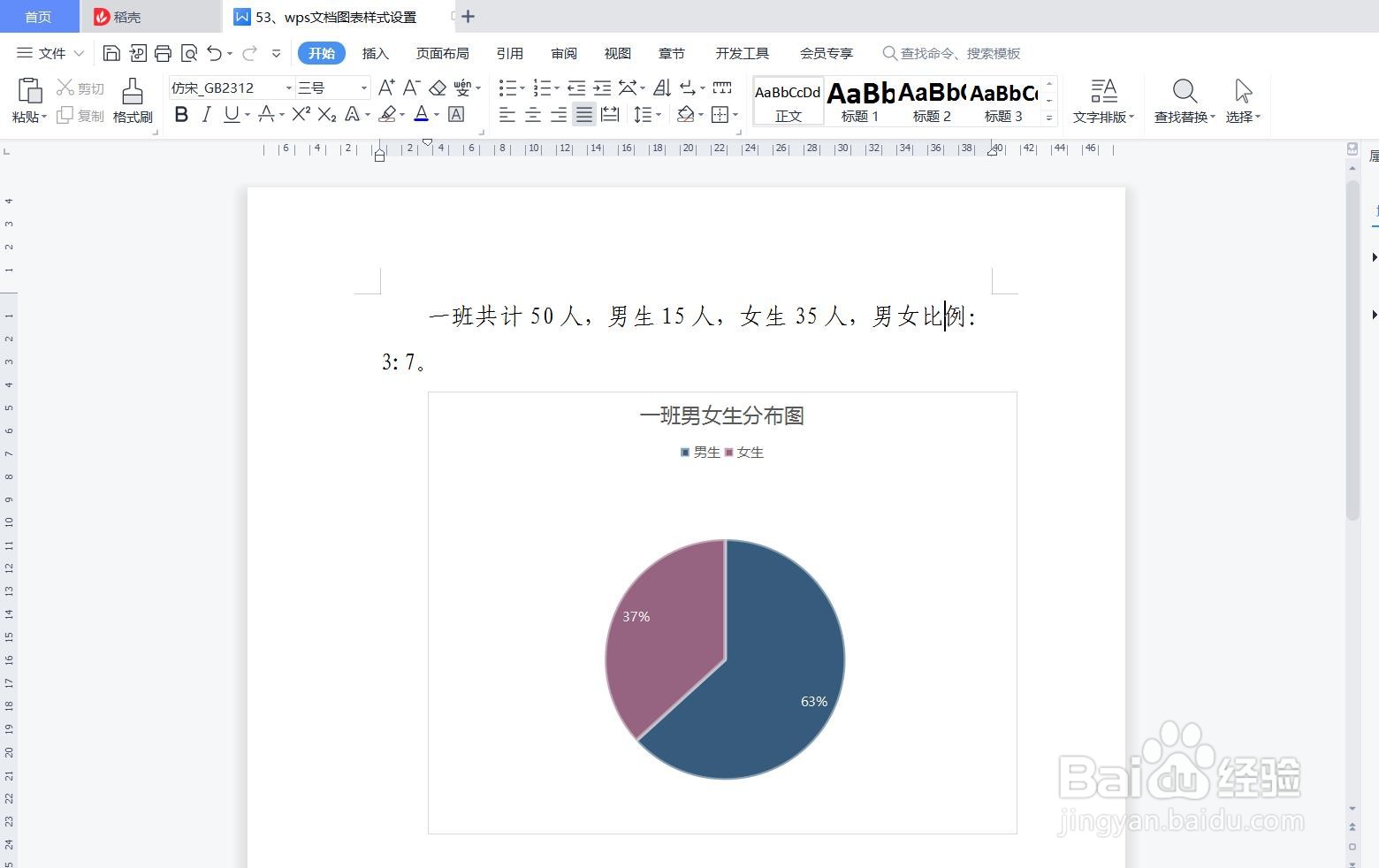
2、点击图表任意位置,打开图表工具;
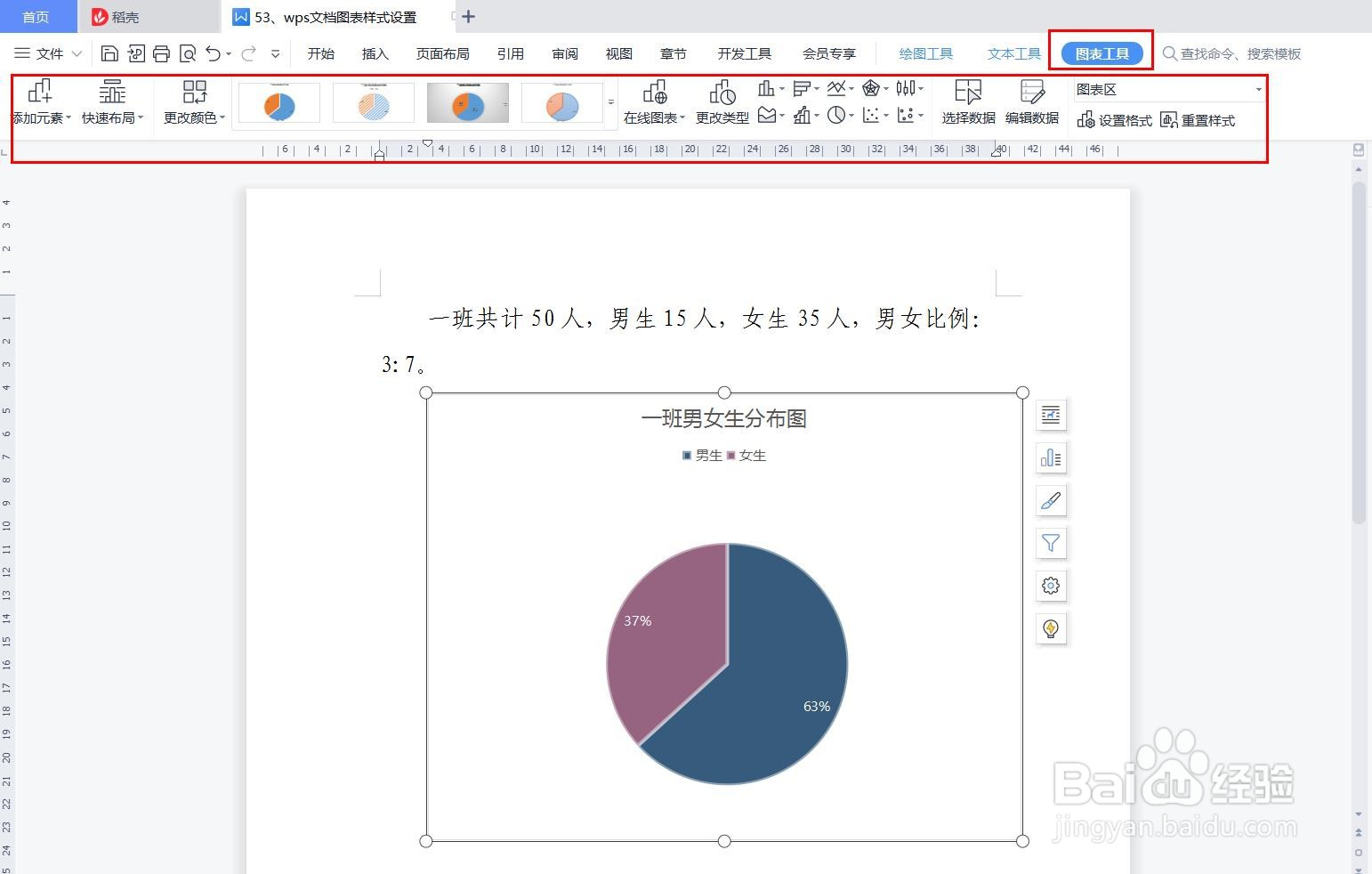
3、图表标题:点击“添加元素”-“图表标题”即可自由设置图表标题;
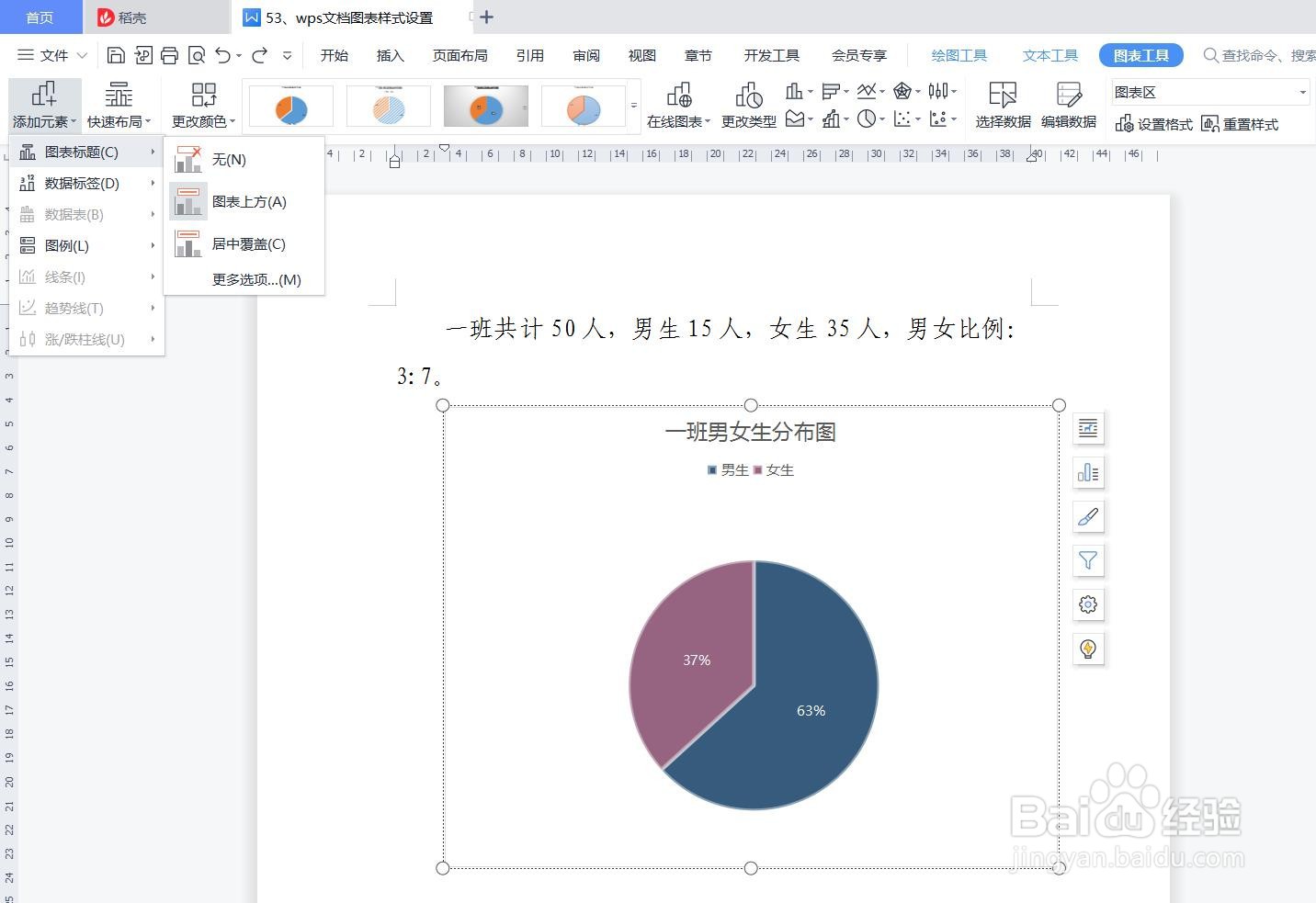
4、数据标签:点击“添加元素”-“数据标签”,即可设置数据标签位置和是否添加标签;
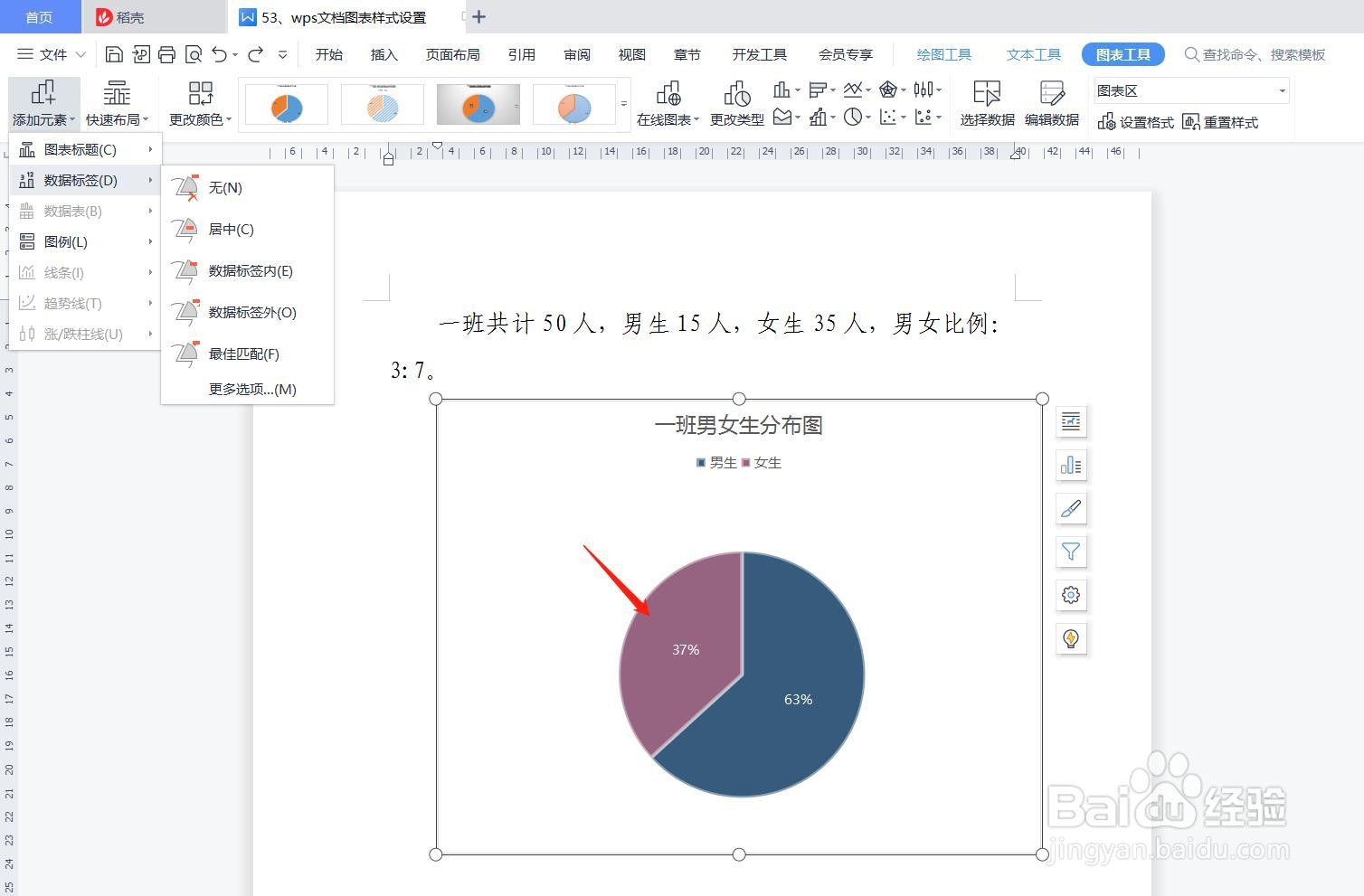
5、图例:点击“添加元素”-“图例”,即可自由设置图例位置和是否添加图例;

6、快速布局:点击“快速布局”按钮,可快速设置图表布局;
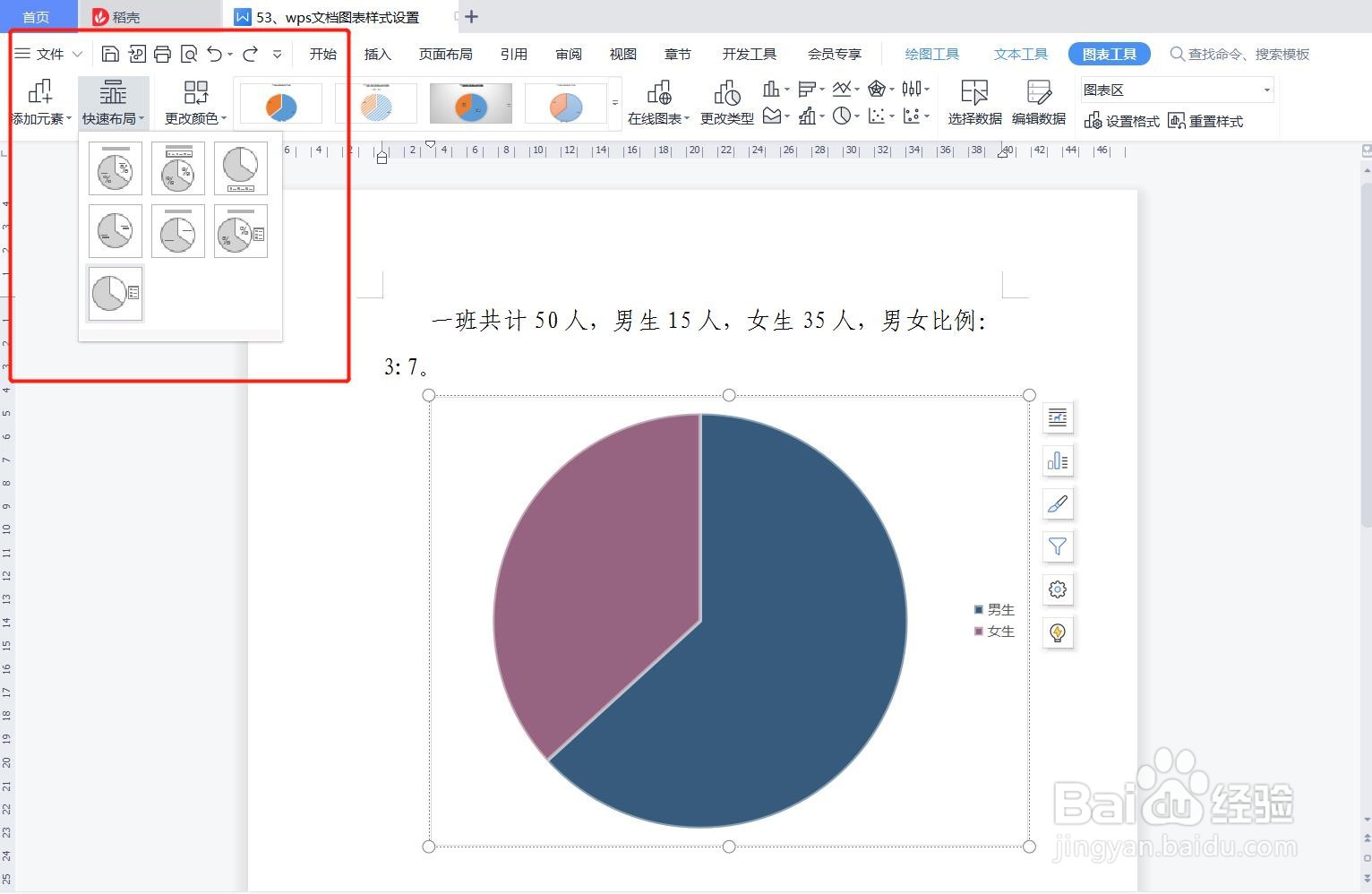
7、更改颜色:可更换图表颜色,可选择单色或双色;
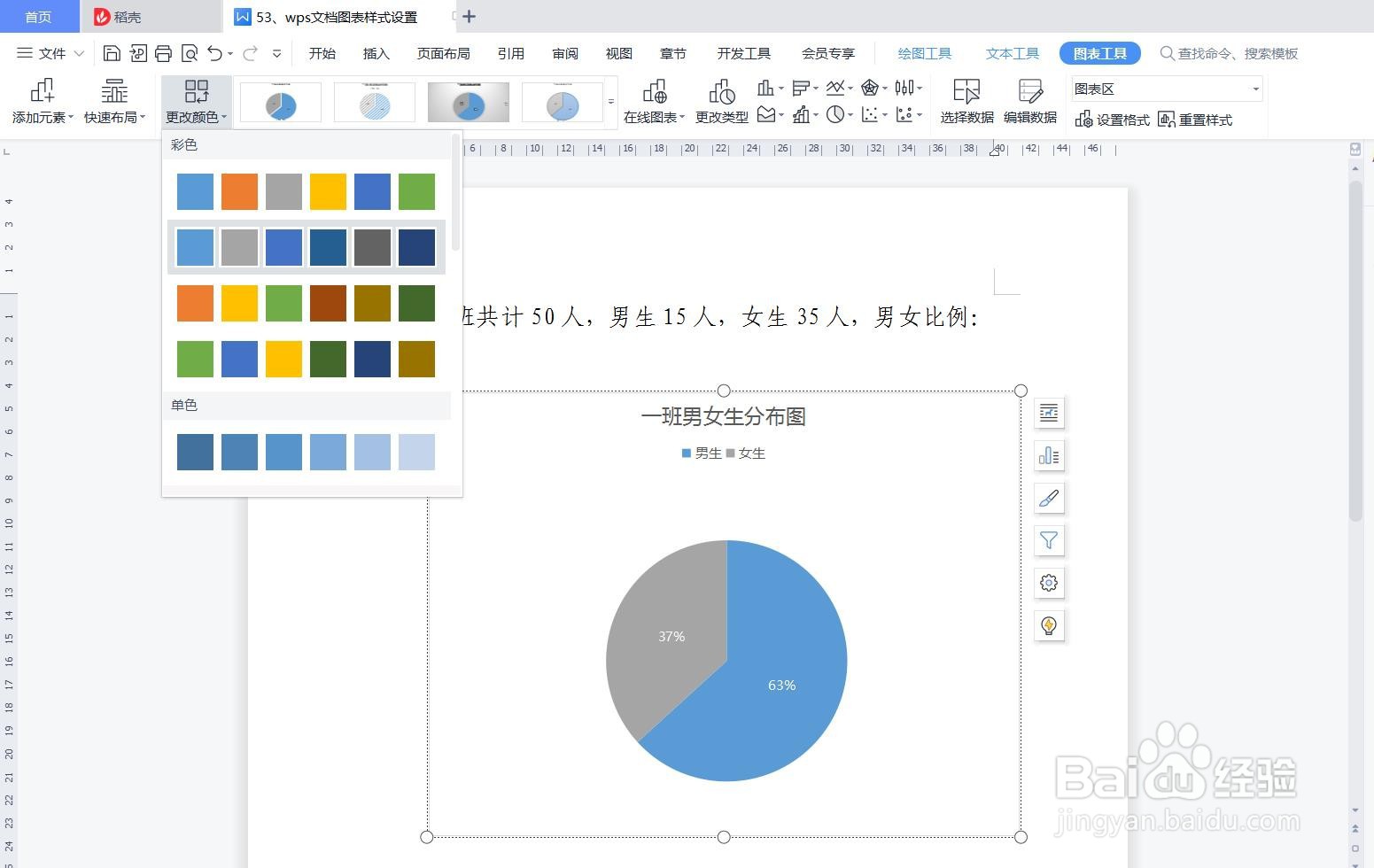
8、更改类型:可根据实际需要快速更换图表类型,您学会了吗?
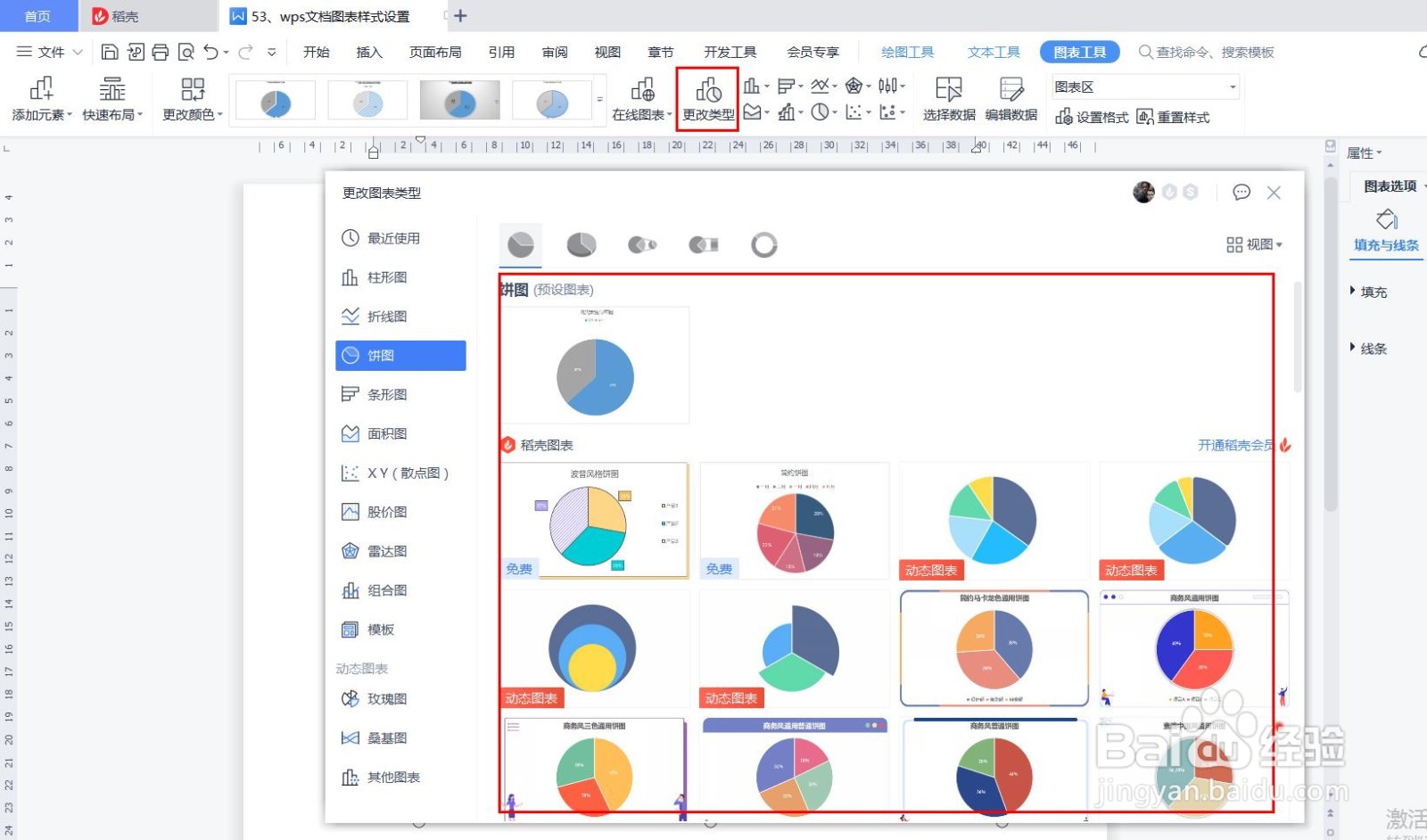
时间:2024-10-13 06:06:02
1、打开一个演示文档;
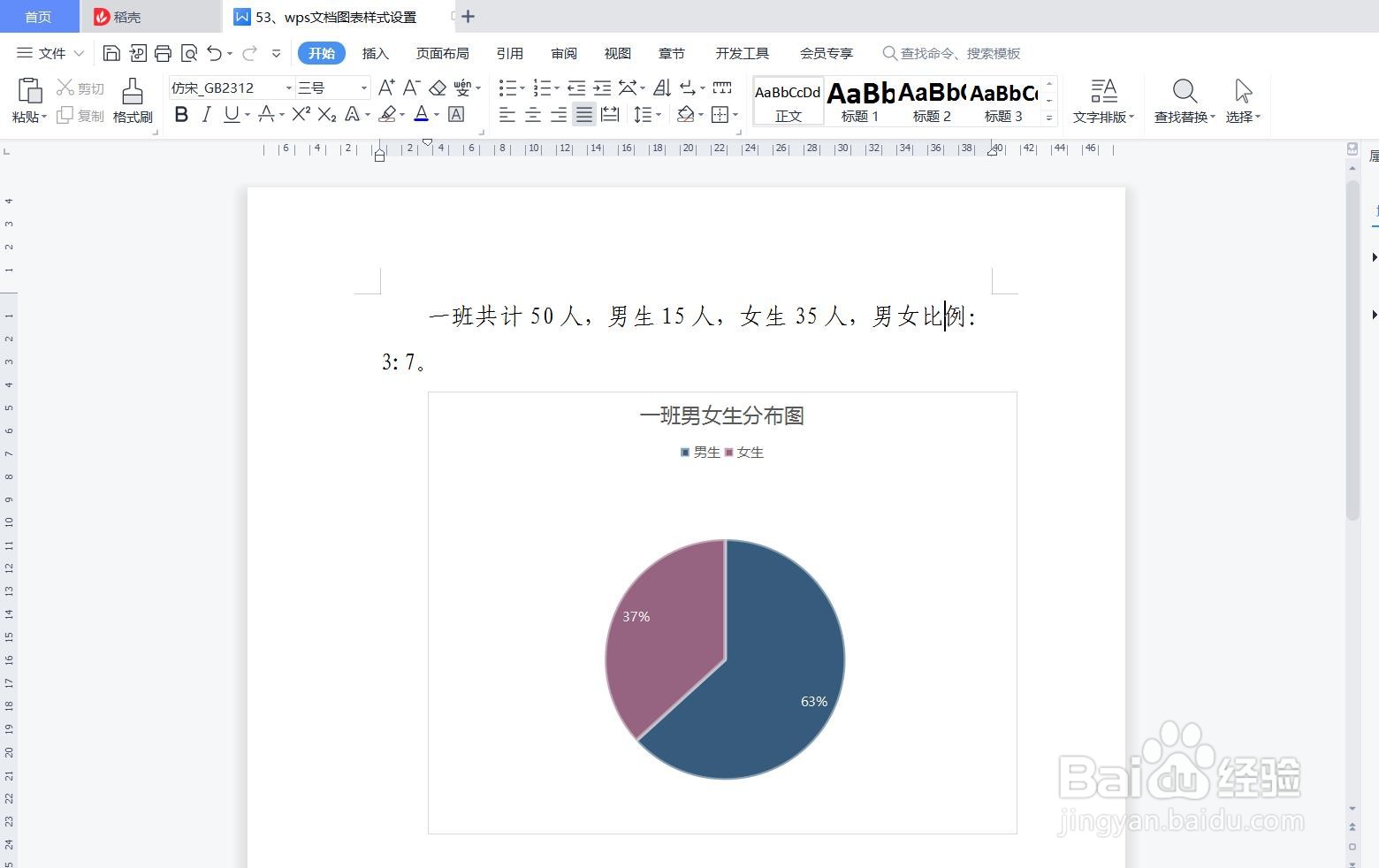
2、点击图表任意位置,打开图表工具;
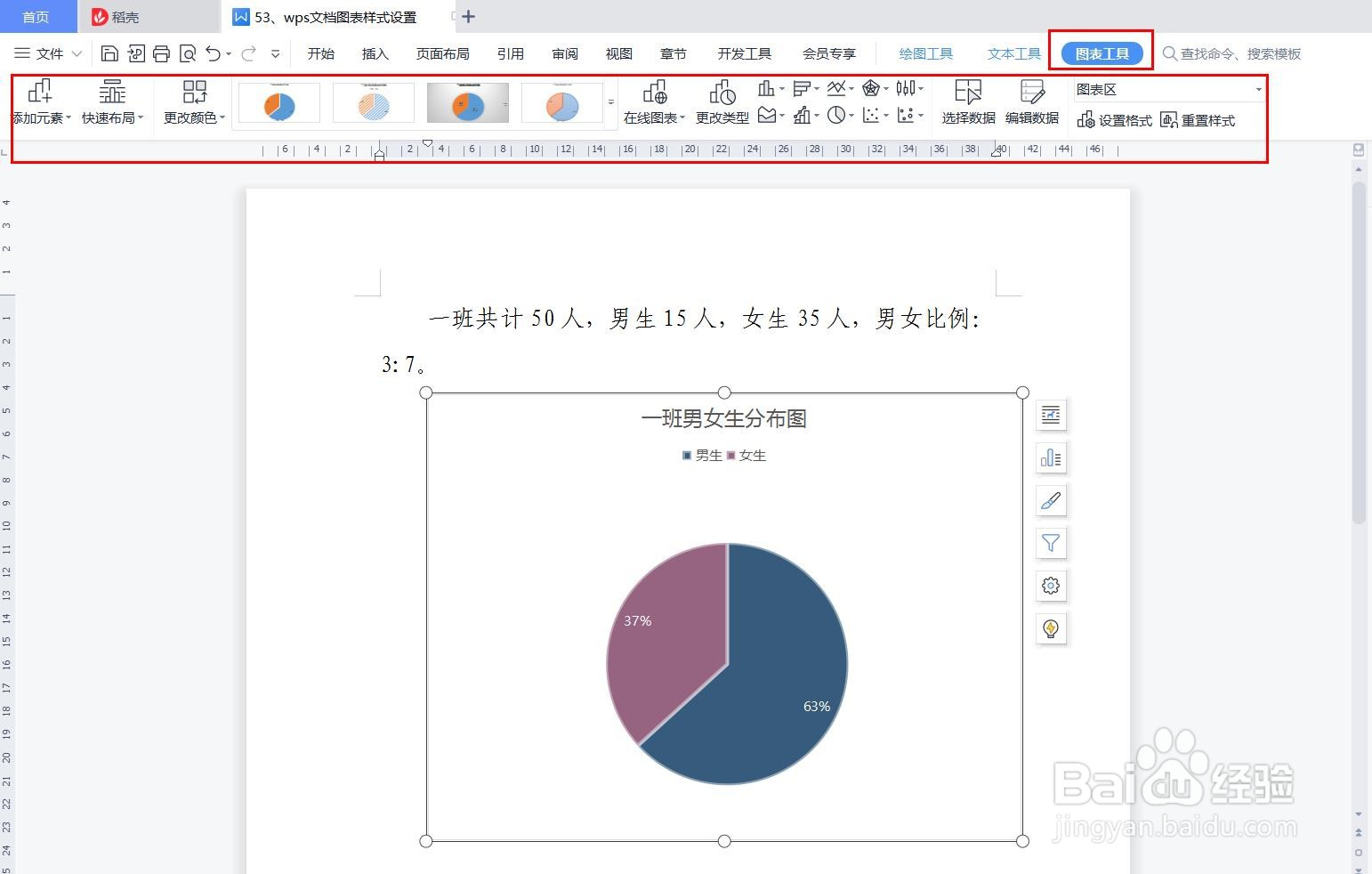
3、图表标题:点击“添加元素”-“图表标题”即可自由设置图表标题;
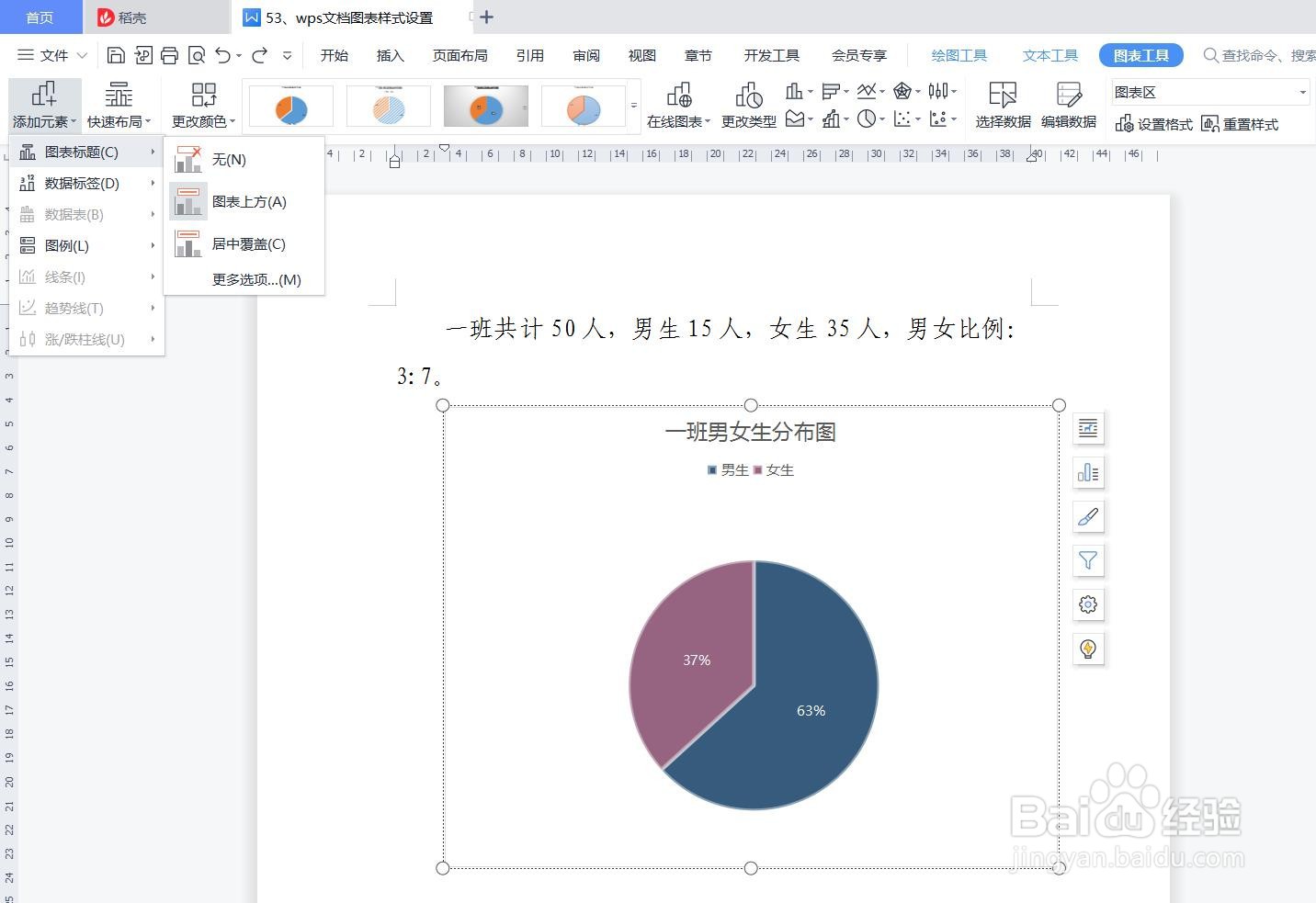
4、数据标签:点击“添加元素”-“数据标签”,即可设置数据标签位置和是否添加标签;
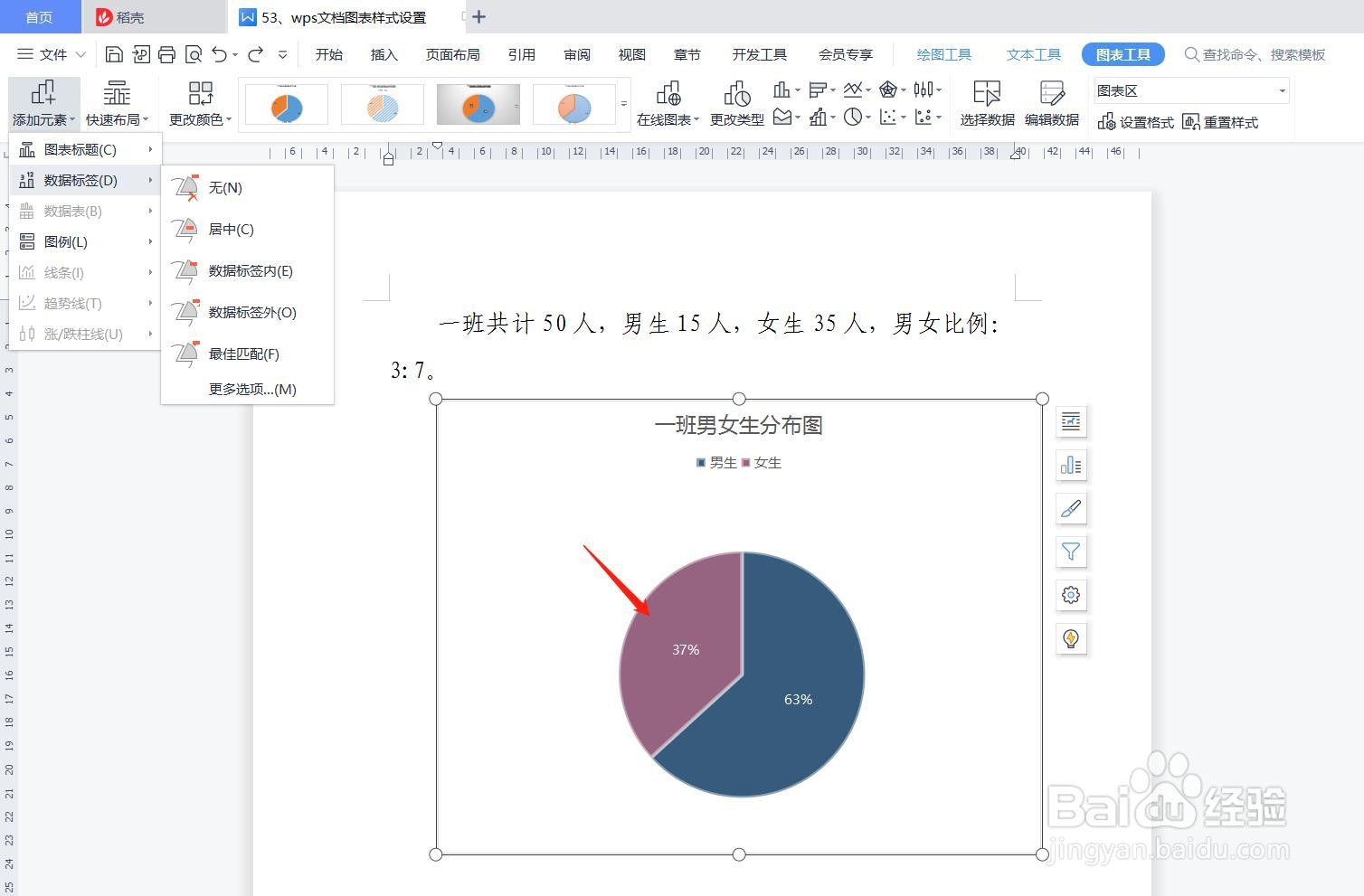
5、图例:点击“添加元素”-“图例”,即可自由设置图例位置和是否添加图例;

6、快速布局:点击“快速布局”按钮,可快速设置图表布局;
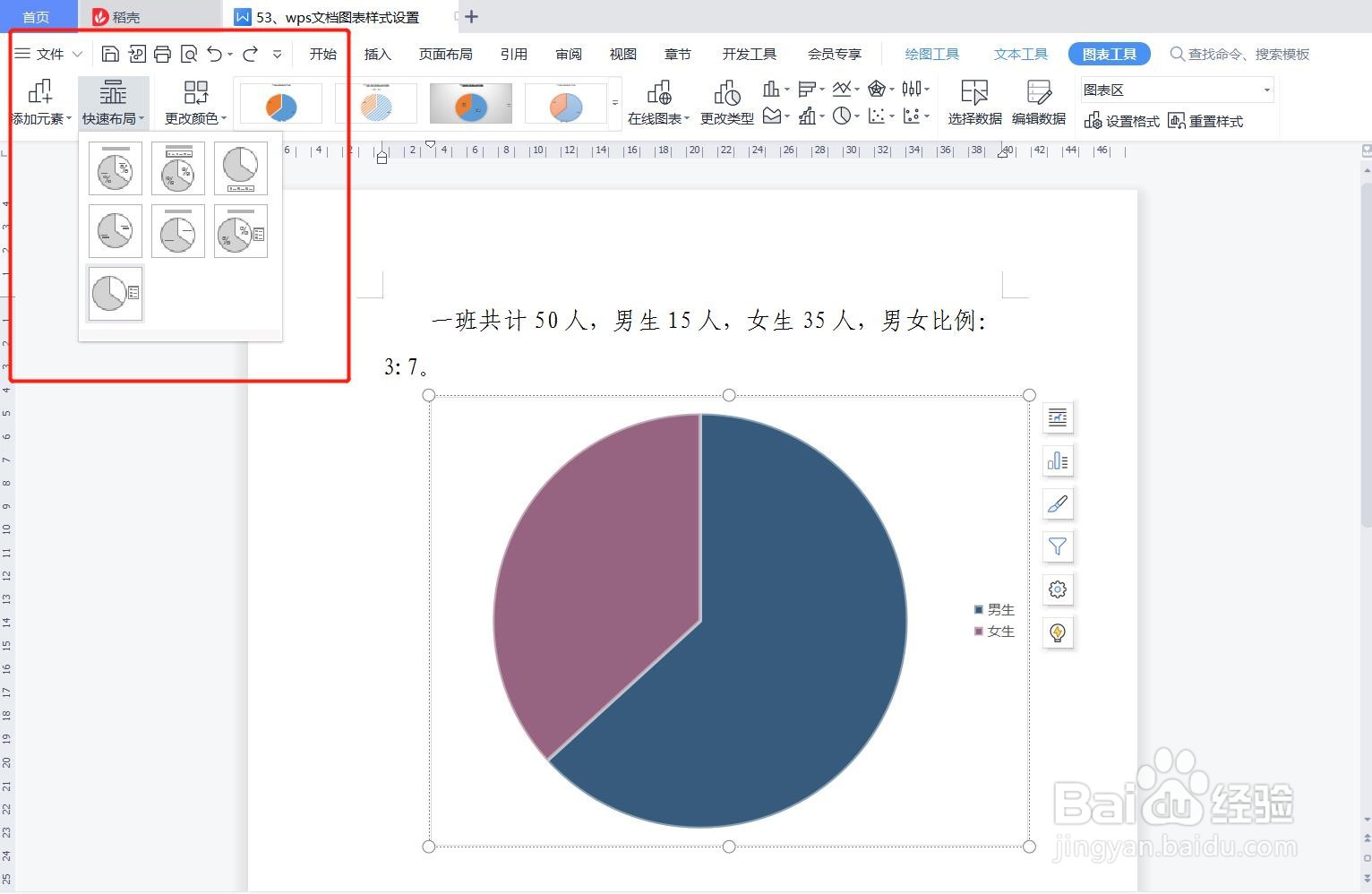
7、更改颜色:可更换图表颜色,可选择单色或双色;
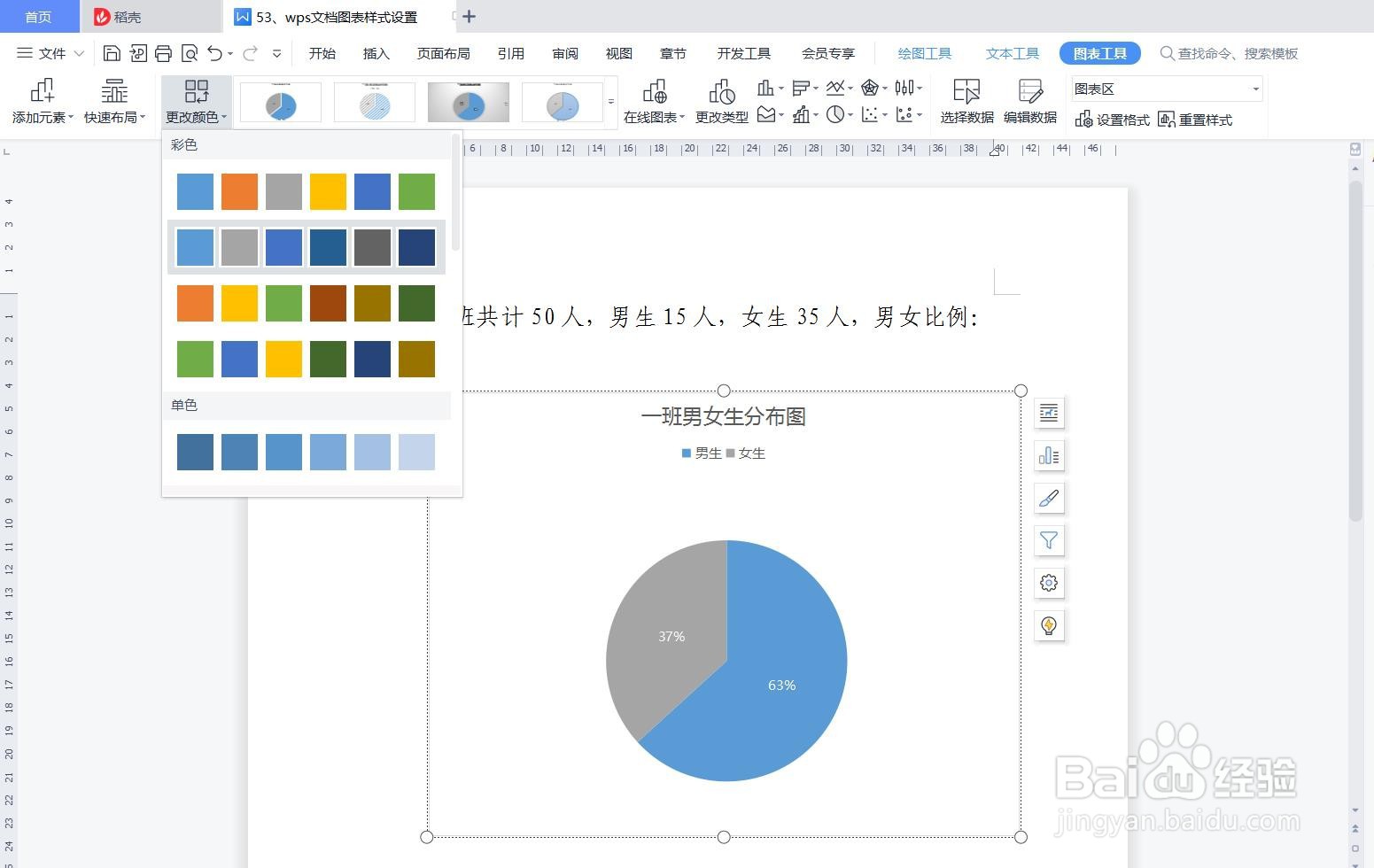
8、更改类型:可根据实际需要快速更换图表类型,您学会了吗?